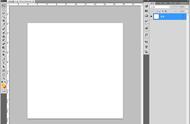第九步,由于这样磨皮会缺少皮肤质感,所以我们要做的是把原人物图层进行复制一层出来,然后放到曲线上面,接下来选择高反差,反差值设置小一点,然后混合模式选柔光模式。
这样下来,质感就会多上不少呢。

第十步,到这里对于一些要求不太高的小伙伴也足够了,要是要求高的,就接下来继续看。首先,我们发现图片女子鼻梁并没有达到预期的效果,还有一些细节处理,这时候就要用到观察组和中性灰进行修图。观察组建立,个人习惯用渐变映射,然后是两层曲线进行观察,记住曲线这个要选择叠加模式。建立好观察组我们就要用到中性灰图层进行磨皮,中性灰图层的建立快捷键是ctrl shift n,然后混合模式选柔光,填充柔光中性色。

第十一步,这里就要精细处理了,我们要通过观察,然后用画笔在中性灰图层上进行擦拭,明显暗的地方用白色画笔擦拭,明显亮的地方用深灰色画笔擦拭,这里值得注意的是,画笔的不透明度还有流量一定要调很低,大约是十几的大小值。

第十二步,嘿嘿,到了这里,我突然有了给这位美女妆的准备,所以我利用的笔刷里的睫毛笔刷,开始进行给她增加一些睫毛,使得她眼睛看起来更漂亮一些。